(追記)1.4 でも日本語が入力できない問題は続いているのですが、1.3以前と同様に下記の方法が有効です。もしくは、1.4から導入されたvisual markdown editor モードにすれば日本語を問題なく入力できるようです。
はじめに
Rstudio のエディタ(Sourceペイン)に関して、一番左のタブのエディタは、日本語入力が確定する前は表示されないという事象が起こっていました。
まず、ダミーのエディタを開いて、編集したいエディタを2つ目以降に開くという解決方法(([mac] Rstudioで日本語入力時に入力文字が表示されない. Qiita. Accessed February 21, 2021. https://qiita.com/it_tan/items/91081a04d942b9b2cb99))がありますが、ポップアウトして別ウィンドウで開くと再度日本語入力が表示されないという問題が生じていました。
ポップアウト後も日本語入力を表示する方法
下記の動画をご参照ください。
- ダミーのエディタ(1)と編集したいエディタ(2)をそれぞれポップアウト表示にします。
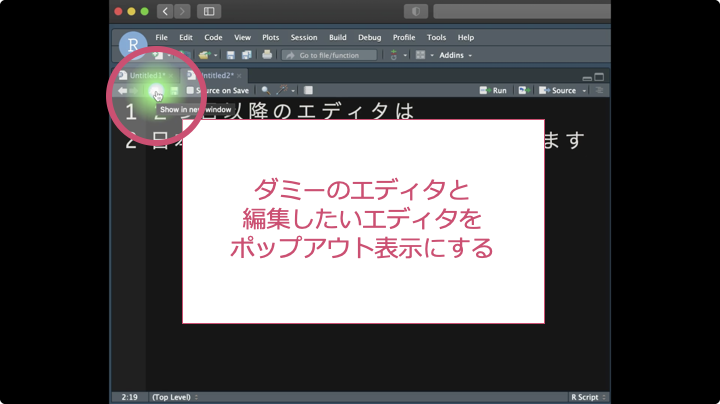
2. 編集したいエディタ(2)のタブをダミーエディタ(1)のタブの隣にドラッグアンドドロップします。
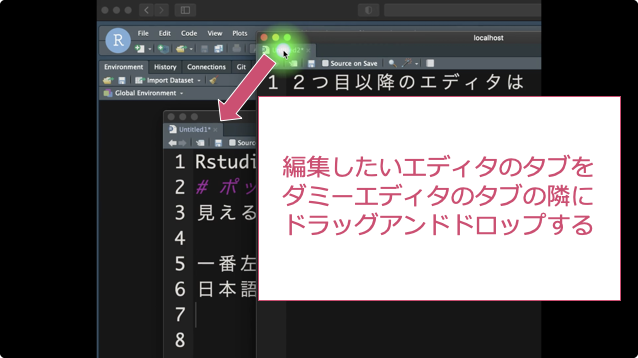
3. 編集したいエディタ(2)の日本語入力が再度表示されるようになりました。
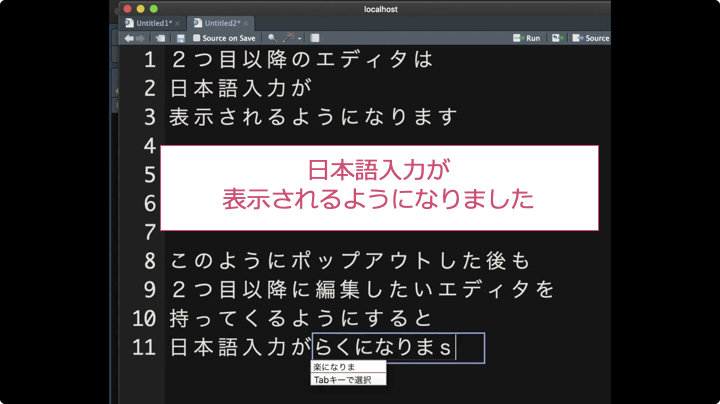
このように、Rstudioのエディタは、ポップアウト表示した後でも、ドラッグアンドドロップしてタブを移動することで、日本語入力の途中文字が表示されるようになり作業が楽になります。簡単な方法なので、ぜひ試してみてください。
ちなみに、動画編集は iMovieを使っています。.mov から .mp4 に拡張子をエンコードしたい場合は、 ffmpeg を知っておくと便利なのでご紹介します。
ffmpeg -i filename.MOV -pix_fmt yuv420p filename.mp4Code language: CSS (css)よく使うRの小技を掲載していくことにしました。データラングリングや可視化、分析をするためにRを操作していると、以前書いたコードを忘れて、調べるたびに同じ頁に行き着くことがあります。一定回数以上「あれ、どうだったけな?」と思って調べた小技について、随時掲載していきます。お役に立てば幸いです。


ピンバック: Docker で Rstudio ver 1.4 をインストールする - shoei05